 Inventario de almacen
Inventario de almacen
Siga las instrucciones para realizar el Inventario de almacen el usuario lo puede configurar segun el tiempo y personal determinado para la operacion.
| 1. Ubicado en el módulo de "Inventario" sobre la barra menu, seleccione la opción "Inventario de almacen". |
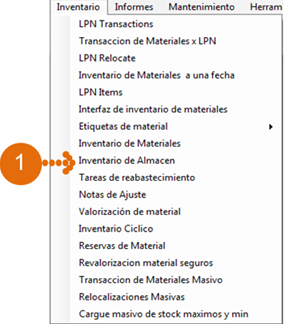
2. En la opción de Inventario de almacen podemos realizar inventarios programados parcial o total de la mercancia ya sea por ubicacion o material especifico.
| a. Campo donde podemos buscar un inventario creado. |
| b. Boton con el cual iniciamos la busqueda de los distintos tipos de inventarios registrados. |
| c. Boton en el que se crea el nombre del inventario que se desea realizar. |
| d. Boton con el cual editamos la informacion de la opcion c. |
| e. Boton con el cual eliminar el registro de un inventario creado. |
| f. Boton con el cual exportamos los registros creados. |
| g. Boton con el cual graficamos los registros relacionados. |
| h. Boton con el cual configuramos el inventario a realizar (creacion de tareas,usuarios, referencias, pasillos,alturas). |
i. Boton con el cual realizamos la impresion.
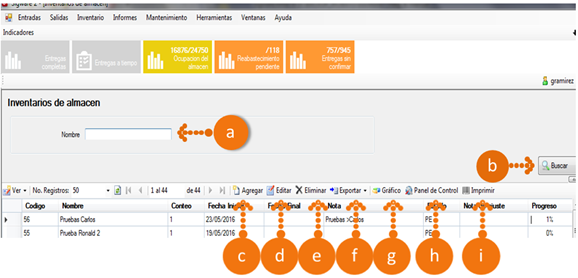
3. En la opción Agregar el usuario le asignara un nombre una fecha y la cantidad de conteos en los que se va a realizar el inventario.
| a. Nombre con el cual identificaremos el inventario. |
| b. Fecha en la que se dara inicio al inventario. |
| c. Campo opcional donde el usuario podra dejar alguna nota referente al inventario a realizar. |
| d. Cantidad de conteos con los que realizara el inventario. |
Despues de crear el inventario en el sistema el usuario programara tareas, conteos, reconteos y podra visualizar en linea el avance del inventario que se esta realizando.
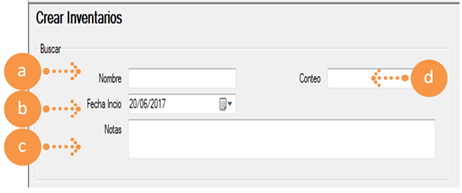
4. Para realizar la configuracion del inventario debera seleccionar el inventario creado y seleccionar el boton panel de control donde se explicaran las diferentes opciones que maneja el modulo para el buen manejo del inventario.
| a. En la pestaña tareas de inventario el usuario programara las areas del almacen a inventariar. |
| b. En las pestaña conteos mostrara el detalle de las tareas programadas (usuarios,estados,tiempo, % avance). |
| c. En la pestaña reconteos mostrara las tareas que se generaron cuando no se genero el paretto en alguna de las ubicaciones. |
| d. En la pestaña resultados mostrara el detalle de cada uno de los conteos. |
| e. En la pestaña conteos mostrara el detalle de cada uno de los conteos. |
| f. En la pestaña indicadores mostrara graficamente la cantidad de referencias contadas correctas sobre el total de referencias. |
| g. En la pestaña inventario el usuario podra tomar una imagen del inventario actual que maneja el propietario antes de realizar los conteos en base a estos datos el sistema generara los pareto. |
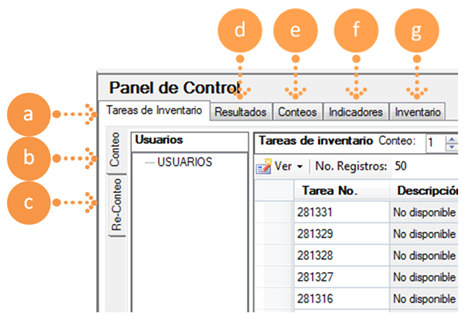
5. Para realizar la configuracion del inventario debera seleccionar el inventario creado y seleccionar el boton panel de control donde se explicaran las diferentes opciones que maneja el modulo para el buen manejo del inventario.
| a. Boton con el cual exportamos los registros creados. |
| b. Boton con el cual graficamos los registros relacionados. |
| c. En el boton ubicaciones podra visualizar las ubicaciones que estan programadas en la tarea de conteo. |
| d. En el boton documento mostrara el detalle de cada uno de los conteos. |
| e. En el boton imprimir podra realizar la impresion de cada una de las tareas y la auditoria. |
| f. En la pestaña crear tareas el usuario podra programar el inventario del propietario. |
| g. En el boton eliminar permite quitar una tarea programada. |
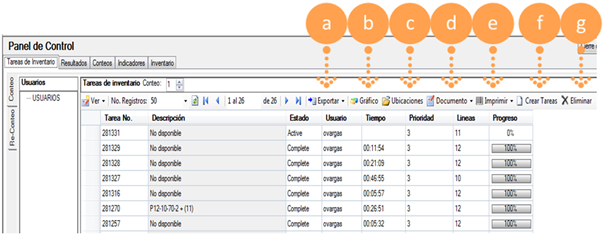
Nota: Al crear la tarea se debe activar y asignarsela a un usuario esto se realiza dando click derecho sobre cualquiera de las tareas creadas y seleccionando las opciones activar tarea y asignar usuario. los usuarios deben estar previamente configurados en el propietario y con las tareas de inventario activas para que asi puedan realizar las tareas que sean asignadas en la terminal.
6. Para realizar la creacion de una tarea debera seleccionar el boton CREAR TAREA y escoger un area especifica a inventariar. Dependiendo del tipo de inventario y la cantidad de conteos debe configurar las tareas si son de primer o segundo conteo esto lo realiza modificando el numero en la opcion de la pantalla principal de la pestaña tareas de inventario conteo #.
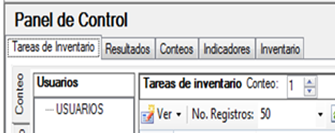
| a. Las zonas del almacen que estan configuradas para el propietario. |
| b. En los siguientes espacios se puede generar una tarea especifica columnas, alturas y profundidades. |
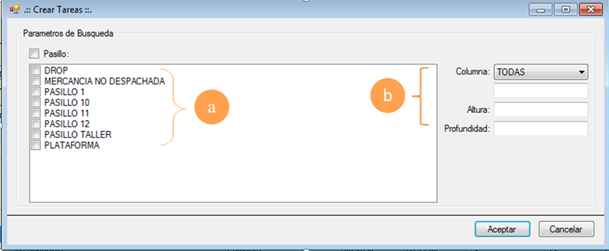
7. En la pestaña inventarios tenemos la opción de generar una copia del inventario para asi tener un punto de referencia para los paretos.
| a. El boton actualizar inventario nos permite sacar una imagen del inventario actual del propietario para que con este pueda realizarse la comparacion de los conteos y asi generar los paretos. |
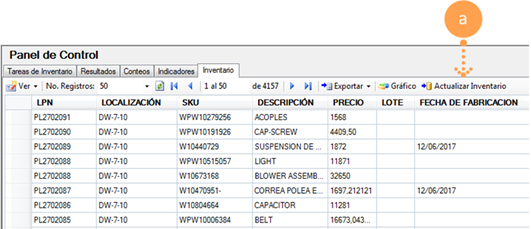
Inventario de almacen por la terminal
Siga las instrucciones para realizar el Inventario de almacen el personal lo puede realizar desde su terminal con las tareas asignadas a su usuario.
| 1. Ubicado en el propietario correspondiente al inventario, sobre el menu principal, seleccione la opción "Tareas". |
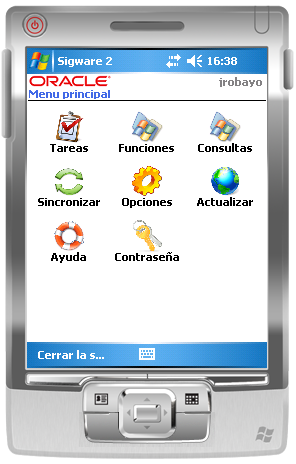
2. Al ingresar apareceran las tareas que el usuario tenga asignadas la cual activara con el click sostenido iniciar.
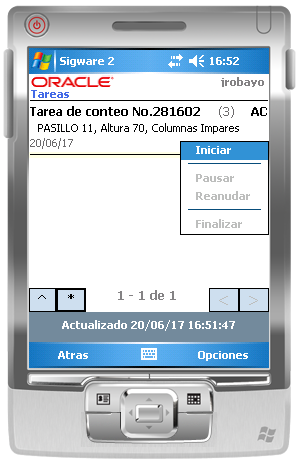
3. Al ingresar mostrara la cantidad y las ubicaciones a inventariar y con las flechas que estan a cada uno de los costados podra moverse entre las ubicaciones que estan asignadas a la tarea.
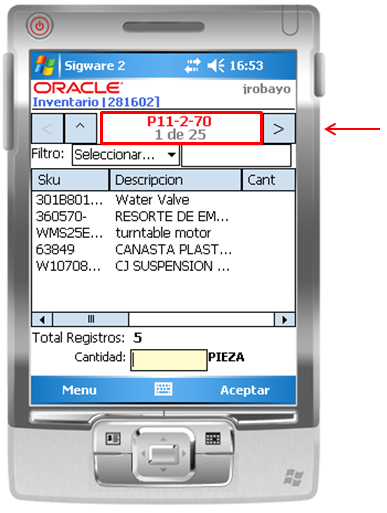
4. En la tarea mostrara los sku a inventariar por cada posicion. El usuario seleccionara cada sku e ingresara la cantidad inventariada y confirmara con la tecla enter.
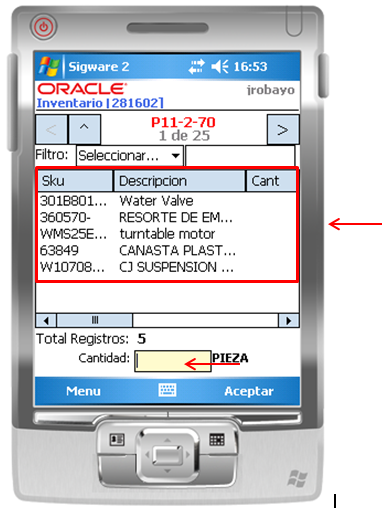
5. En el caso que una ubicacion del inventario este vacia se debe seleccionar el check de ubicacion vaciapero en el caso que si posea mercancia y no este reflejada e.n la tarea de la terminal se debe agregar esta referencia para que sea ingresada al inventario.
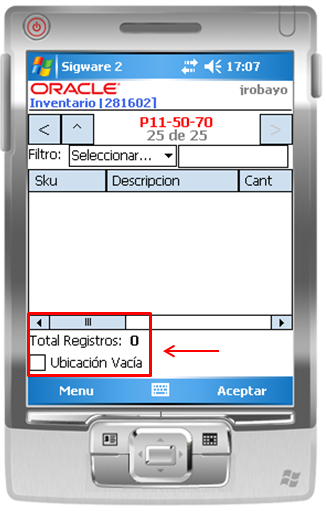
6. Para ingresar una referencia en una ubicacion el usuario selecciona Menu - Adicionar y aparecera una vista donde ingresara un PL donde cargara la referncia a ingresar y colocara los datos que esten configurados para dicha mercancia.
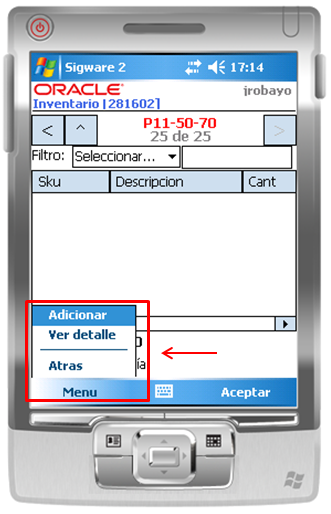
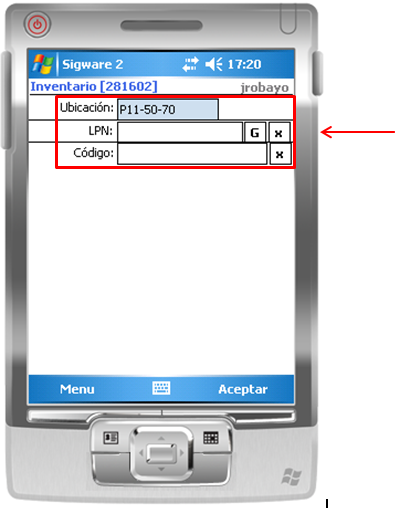
7. En el caso de que por error ingresaran una cantidad errada deben seleccionar el sku e ingresar al menu ver detalles, aparecera los datos ingresados damos click sostenido y eliminamos el registro ingresado.
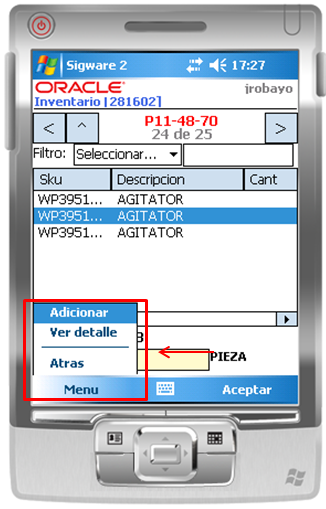
8. Al finalizar la tarea seleccionamos la tarea click sostenido Finalizar tarea.